xp系统电脑开机黑屏只出现鼠标光标的修复教程
发布日期:2019-08-03 作者:雨林木风来源于:http://www.1swg.com
今天和大家分享一下xp系统电脑开机黑屏只出现鼠标光标问题的解决方法,在使用xp系统的过程中经常不知道如何去解决xp系统电脑开机黑屏只出现鼠标光标的问题,有什么好的办法去解决xp系统电脑开机黑屏只出现鼠标光标呢?小编教你只需要 1.首先,我们大家首先需要调出电脑的任务管理器窗口,接着还需要同时按下快捷组合键Ctrl+Alt+del即可调出任务管理器界面,也就是如下图中所示的界面了。 2.接下来大家点击窗口上方任务栏里面的文件-新建任务,其次在弹出来的创建任务窗口中输入explorer命令并单击回车按键。就可以了。下面小编就给小伙伴们分享一下xp系统电脑开机黑屏只出现鼠标光标的详细步骤:
1.首先,我们大家首先需要调出电脑的任务管理器窗口,接着还需要同时按下快捷组合键Ctrl+Alt+del即可调出任务管理器界面,也就是如下图中所示的界面了。
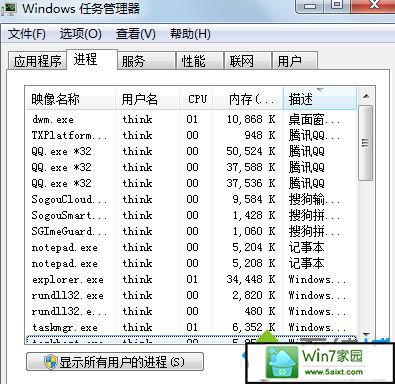
2.接下来大家点击窗口上方任务栏里面的文件-新建任务,其次在弹出来的创建任务窗口中输入explorer命令并单击回车按键。
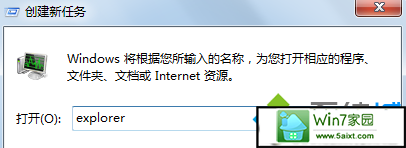
3.操作完成之后,大家就能够成功的进入到电脑的桌面了,只是,黑屏的故障却并没有彻底解决。接下来,用户同时按下win+R进入电脑的运行窗口,其次我们输入regedit并单击回车。
4.在打开的注册表编辑器窗口里面,大家在左侧菜单里面按照顺序依次展开HKEY_Local_Machine/software/Microsoft/windows nT/CurrentVersion/winlogon,接着在右侧的窗口里面找到shell选项并双击打开。
5.在我们打开的窗口中,大家在数值数据中把默认值修改成explorer.exe,最后点击下方的确定退出窗口即可。
栏目专题推荐
系统下载推荐
-
 1
1电脑公司Windows10 64位 可靠装机版 2020.08
发布日期:2020-07-13人气:12
-
 2
2系统之家Windows xp 热门装机版 2020.05
发布日期:2020-05-07人气:586
-
 3
3雨林木风Windows xp 纯净装机版 2021.05
发布日期:2021-04-14人气:2087
-
 4
4电脑公司Windows10 32位 体验装机版 2020.06
发布日期:2020-05-09人气:16
-
 5
5番茄花园Windows7 官网装机版64位 2020.12
发布日期:2020-12-03人气:0
-
 6
6雨林木风 Win10 64位 热门装机版 2019.12
发布日期:2019-11-19人气:113
教程资讯推荐
-
 1
1win10/win10系统无法设置屏幕保护模式问题的处理方法
发布日期:2019-05-31人气:1736
-
 2
2在win10电脑上配置开启指纹识别功能的全能步骤
发布日期:2014-12-19人气:3573
-
 3
3win10系统认证过期如何办|win10系统认证过期的处理办法
发布日期:2015-03-13人气:6292
-
 4
4如何关上win10电脑火狐浏览器javascript介绍
发布日期:2013-04-13人气:719
-
 5
5win10系统 svn服务器就如何安装的?
发布日期:2019-02-11人气:5159
-
 6
6绿茶设置win10系统开启远程桌面连接教程的步骤
发布日期:2019-10-13人气:1133